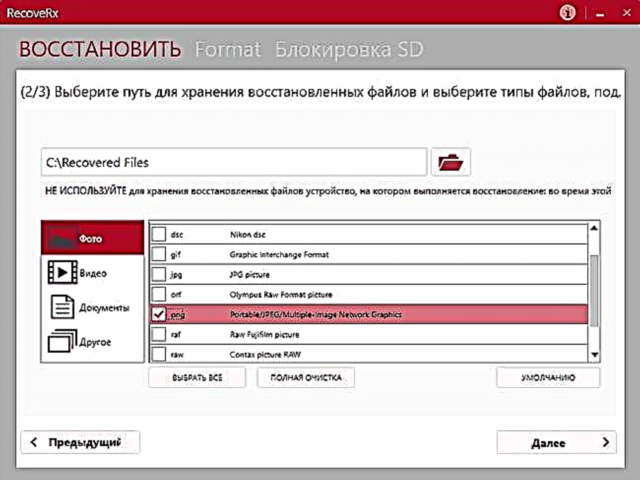RecoveRx - бұл USB дискілері мен жад карталарынан деректерді қалпына келтіруге арналған тегін бағдарлама және ол тек Transcend флэш-дискілерімен ғана емес, сонымен қатар басқа өндірушілердің дискілерімен де сәтті жұмыс істейді, мен Kingmax-пен тәжірибе жасадым.
Менің ойымша, RecoveRx қарапайым, қолданушысына өте ыңғайлы, ол орыс тілінде өзінің фотосуреттерін, құжаттарын, музыкасын, бейнелерін және басқа файлдарды жойылған немесе форматталған USB флэш-дискінен (карта) қалпына келтіру үшін тиімді құрал болып көрінеді. жады). Бұған қоса, қызметтік бағдарламада пішімдеу және оларды бұғаттау функциялары бар (егер оларды жүйелік құралдарды қолдану мүмкін болмаса) және бұғаттау функциясы бар, бірақ тек Transcend дискілеріне арналған.
Мен қызметтік бағдарламаны кездейсоқ кездестірдім: USB дискілерінің жұмысын қалпына келтіруге арналған JetFlash Online қалпына келтірудің тиімді бағдарламаларын тағы бір рет жүктеп алғанда, Transcend веб-сайтында файлдарды қалпына келтірудің өзіндік қызметтік бағдарламасы бар екенін байқадым. Мұны жұмыста сынап көруге шешім қабылданды, мүмкін бұл деректерді қалпына келтірудің үздік бағдарламаларының тізімінде болуы керек.
RecoveRx-де флэш-дискіден файлдарды қалпына келтіру процесі
Таза USB флэш-жадында сынау үшін docx форматындағы құжаттар және жүздеген көлемдегі png суреттері жазылды. Осыдан кейін одан барлық файлдар жойылды, ал дискінің өзі файлдық жүйенің өзгеруімен форматталды: FAT32-ден NTFS-ке.
Сценарий өте күрделі емес, бірақ бұл сізге деректерді қалпына келтіру бағдарламасының мүмкіндіктерін дұрыс бағалауға мүмкіндік береді: Мен олардың көпшілігін және көптеген, тіпті ақы төленетіндерді де сынап көрдім, олар бұл жағдайда жеңе алмайды, және олардың бәрі тек жойылған файлдарды немесе пішімдеуден кейін деректерді қалпына келтіру болып табылады, бірақ файлдық жүйені өзгертпестен.
Бағдарламаны бастағаннан кейінгі қалпына келтіру процесі (RecoveRx орыс тілінде, сондықтан ешқандай қиындық болмауы керек) үш кезеңнен тұрады:
- Қалпына келтіру үшін дискіні таңдаңыз. Айтпақшы, тізімде компьютердің жергілікті дискісі де бар екенін ескеріңіз, сондықтан деректерді қатты дискіден қалпына келтіруге мүмкіндік бар. Мен USB флэш-жадын таңдаймын.

- Қалпына келтірілген файлдарды сақтау үшін қалтаны көрсету (өте маңызды: қалпына келтіргіңіз келетін дискіні қолдана алмайсыз) және қалпына келтіргіңіз келетін файлдардың түрлерін таңдау («Құжаттар» бөліміндегі Фотосуреттер мен DOCX бөлімінде PNG таңдаймын).
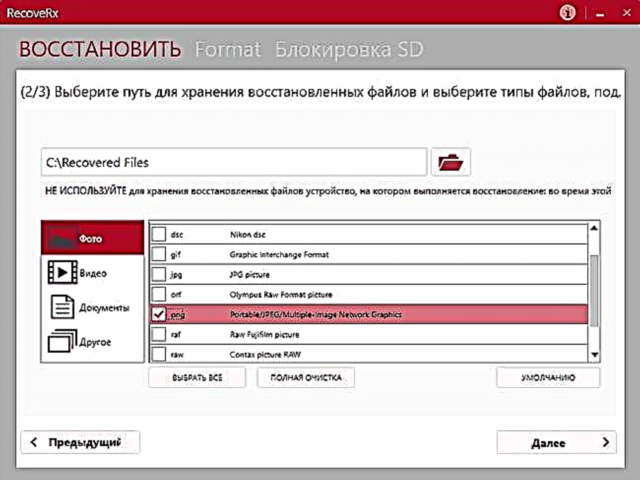
- Қалпына келтіру процесінің аяқталуын күту.

3-ші қадам кезінде қалпына келтірілген файлдар сіз көрсеткен қалтада пайда болады. Белгіленген уақытта не тапқаныңызды көру үшін сіз дереу қарап шыға аласыз. Мүмкін сіз үшін өте маңызды файл қалпына келтірілген болса, сіз RecoveRx-те қалпына келтіру процесін тоқтатқыңыз келуі мүмкін (өйткені бұл өте ұзақ, менің тәжірибемде USB 2.0 арқылы 16 ГБ үшін 1,5 сағатты құрайды).

Нәтижесінде сіз қанша және қандай файлдар қалпына келтірілгені және қайда сақталғандығы туралы ақпарат бар терезені көресіз. Скриншоттан көріп отырғаныңыздай, менің жағдайымда 430 фотосурет қалпына келтірілді (бастапқы саннан көп, бұрын сынақ флэш-дискісіндегі суреттер қалпына келтірілген) және бірде-бір құжат емес, алайда қалпына келтірілген файлдары бар папканы қарап отырып, мен олардың басқа санын, сондай-ақ файлдарды көрдім. .zip.

Файлдардың мазмұны .docx форматындағы құжаттар файлдарының мазмұнына сәйкес келді (мәні бойынша олар архивтер де болады). Мен zip-ді docx-ке өзгертіп, оны Word-та ашуға тырыстым - файлдың мазмұны қолдамайтындығы туралы хабарламадан кейін және оны қалпына келтіру туралы ұсыныс жасалғаннан кейін, құжат қалыпты түрде ашылды (мен оны екі файлда қолдандым - нәтиже бірдей). Яғни, құжаттар RecoveRx көмегімен қалпына келтірілді, бірақ қандай да бір себептермен олар архивке архив түрінде жазылды.
Қорытындылау: USB дискіні жойғаннан және пішімдегеннен кейін, барлық файлдар сәтті қалпына келтірілді, тек жоғарыда сипатталған құжаттармен, және флеш-дискідегі сынақтан бұрын болған деректерден басқа, қалпына келтірілді.
Деректерді қалпына келтірудің басқа ақысыз бағдарламаларымен (және ақылы) бағдарламалармен салыстырғанда, Transcend компаниясының қызметтік бағдарламасы өте жақсы жұмыс жасады. Кез-келген адам үшін пайдалану қарапайымдылығын ескере отырып, оны нені сынап көруді білмейтін және жаңадан қолданушыға қауіпсіз түрде ұсынуға болады. Егер сізге күрделі, бірақ ақысыз және өте тиімді нәрсе қажет болса, мен Puran File Recovery бағдарламасын көруге кеңес беремін.
Сіз RecoveRx-ді //ru.transcend-info.com/supports/special.aspx?no=4 ресми сайтынан жүктей аласыз.